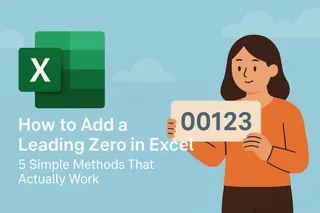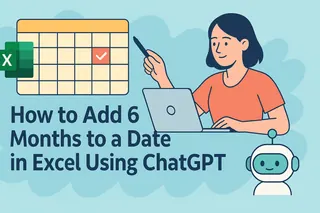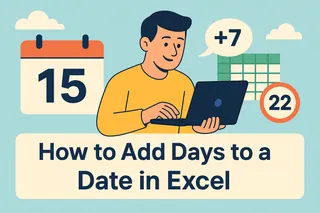Vamos ser sinceros - ninguém gosta de lidar com datas no Excel. Você provavelmente está aqui porque precisa calcular prazos, fazer projeções financeiras ou planejar eventos futuros. A boa notícia? O Excel facilita muito isso (quando você conhece os truques).
Na Excelmatic, ajudamos equipes a automatizar esses cálculos tediosos de datas diariamente. Aqui estão os três métodos mais confiáveis que recomendamos aos nossos usuários:
Método 1: O Atalho EDATE (Nosso Favorito)
Este é o método preferido da equipe Excelmatic porque é incrivelmente simples:
=EDATE(data_inicial, anos*12)
Por que amamos:
- Lida automaticamente com anos bissextos
- Sem fórmulas complicadas
- Funciona perfeitamente nos relatórios automatizados da Excelmatic
Exemplo: Precisa projetar daqui a 3 anos?
=EDATE(HOJE(), 3*12)
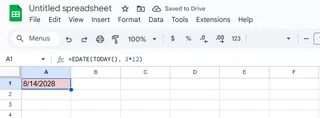
Método 2: A Função DATA Detalhada
Para quando você precisa de mais controle:
=DATA(ANO(sua_data) + anos_para_adicionar, MÊS(sua_data), DIA(sua_data))
Dica profissional: Este método brilha na Excelmatic ao criar dashboards dinâmicos que precisam ajustar datas com base em entradas do usuário.
Método 3: Para Usuários Avançados (Abordagem VBA)
Se você está automatizando relatórios na Excelmatic, este snippet VBA economiza horas:
Function AdicionarAnos(dataInicial As Date, anos As Integer) As Date
AdicionarAnos = DateSerial(Year(dataInicial) + anos, Month(dataInicial), Day(dataInicial))
End Function
Cuidado Com Estas Armadilhas de Datas
- Datas em Texto: Aquele "01/01/2023" na sua célula? Pode ser texto. Use
=DATEVALUE()primeiro. - Anos Bissextos: EDATE lida com eles, métodos manuais podem precisar de ajustes.
- Formatação: Sempre verifique se o formato das células está configurado como data.
Por Que Isso Importa Para Seu Negócio
Na Excelmatic, vemos equipes desperdiçarem horas semanalmente com cálculos manuais de datas. Veja como nossos usuários aplicam esses truques:
- Equipes financeiras projetando datas de vencimento de investimentos
- RH automatizando o acompanhamento de aniversários de funcionários
- Gerentes de projeto calculando prazos de fases
A Vantagem Excelmatic
Embora essas fórmulas funcionem, por que digitá-las manualmente? O assistente de IA da Excelmatic pode:
- Gerar automaticamente essas fórmulas de data
- Criar fluxos de trabalho completos de cálculo de datas
- Conectar projeções de datas a dashboards em tempo real
Experimente colar seus dados de data na Excelmatic e pedir "Adicione 5 anos a estas datas" - você verá a mágica acontecer instantaneamente.
Sua Vez
Abra o Excel (ou Excelmatic) agora e tente adicionar anos a:
- A data de hoje
- A data de fundação da sua empresa
- A data de início do próximo trimestre
Qual método funcionou melhor para você? Para mais dicas de Excel que economizam tempo, confira nossa biblioteca de modelos gratuitos.